Importovat kontakty Outlooku do Windows Live Mail

Stále používáte Windows Live Mail pro Hotmail nebo jiné e-maily? Zde se naučíte, jak importovat kontakty Outlooku do desktopové aplikace Windows Live Mail.

Život je barevná záležitost, která by měla být reprezentována i na vaší obrazovce. Kvalita a přesnost barev na monitoru závisí na jeho schopnostech, ale také na tom, jak jej zkalibrujete. Správně zkalibrované monitory nejen že lépe zobrazují barvy, ale také snižují únavu očí, což je důležité pro dlouhé hodiny práce, her nebo úpravy fotografií.
Na světě není horší pocit, než pracovat na úpravách fotografií celé hodiny, abyste si později uvědomili, že barvy jsou pryč, když je dostanete do tisku. Kalibrace monitoru a barev displeje vám zabrání procházet tímto peklem. I když nejste profesionální fotograf nebo hráč, možná budete chtít zkalibrovat svůj monitor, abyste zajistili, že to, co vidíte na obrazovce, je co nejblíže tomu, co vaši přátelé uvidí na svých zařízeních, jakmile budete sdílet.
Před zahájením procesu kalibrace je důležité připravit prostředí. Ujistěte se, že pracujete v dobře osvětleném prostředí, není příliš jasné ani příliš tmavé. Dále se řiďte následujícími kroky:
Ve většině případů by rozlišení vašeho monitoru již mělo být nastaveno na jeho nativní hodnotu. Pokud tomu tak není, klikněte pravým tlačítkem na plochu a vyberte Nastavení zobrazení.
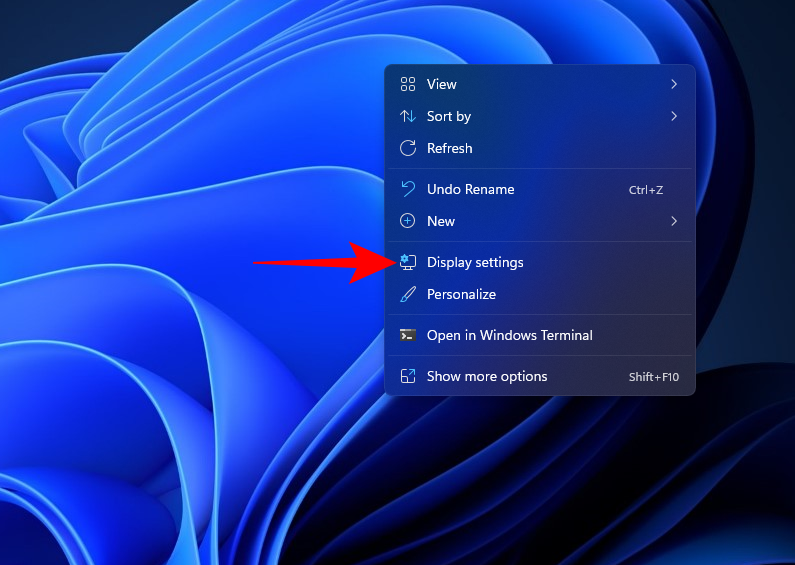
Pro nejlepší výsledky je doporučeno mít monitor zapnutý alespoň 30 minut před kalibrací, aby dosáhl plného jasu.
Zde je několik různých metod kalibrace monitoru na Windows 11:
Chcete-li zkalibrovat svůj displej pro HDR video, otevřete nastavení stisknutím kombinace kláves Win + I, poté vyberte Zobrazit a zapněte HDR.
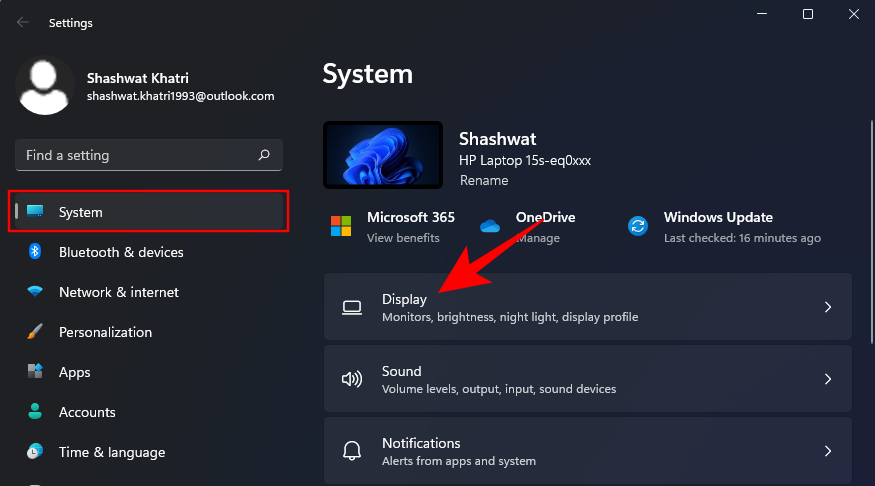
Pro kalibraci barev otevřete nastavení a vyhledejte kalibraci barvy displeje.
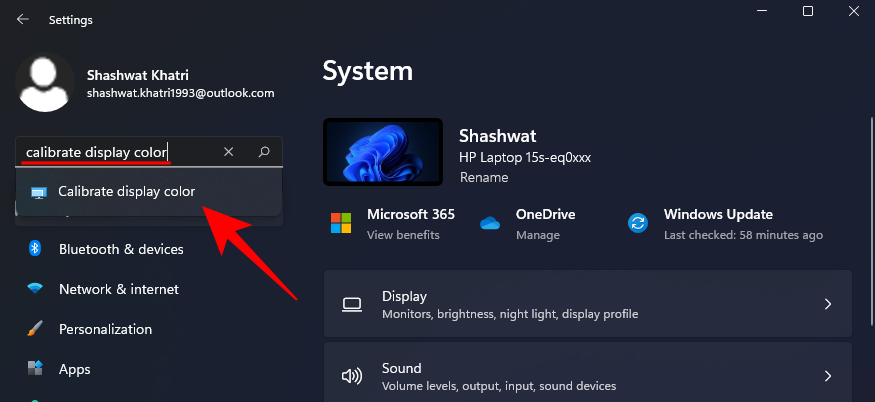
Otevřete ovládací panel Nvidia, vyberte Upravit velikost a pozici plochy a poté upravte nastavení.
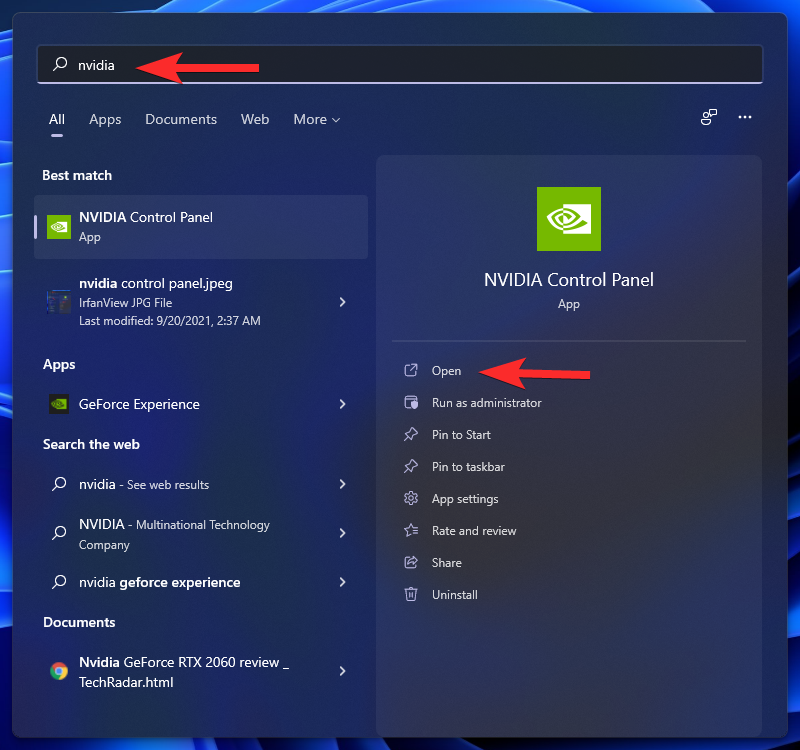
Otevřete AMD Radeon Software, vyberte Vlastní barva a upravte nastavení podle svých preferencí.
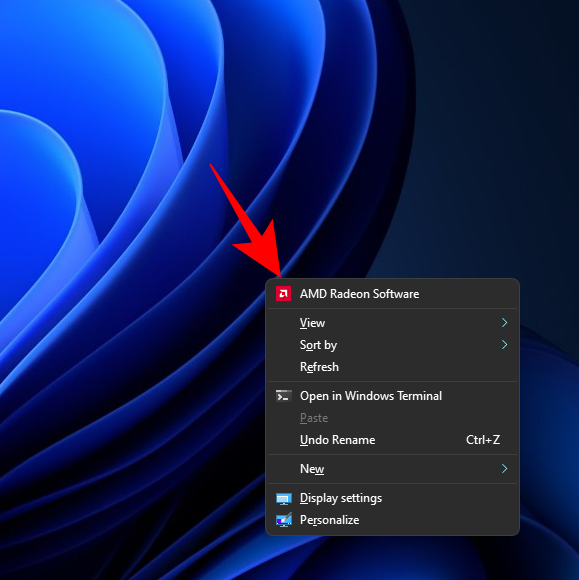
Existuje několik online nástrojů pro kalibraci, jako například Photo Friday a Lagom, které vám mohou pomoci dosáhnout optimálních barev.
Monitor kalibrace může být složitá, zde odpovídáme na některé běžně kladené dotazy.
Různé modely monitorů mohou mít různé kalibrace. Ujistěte se, že monitor kalibrujete v dobře osvětleném prostředí a dejte mu čas na zahřátí.
Otevřete Okno správy barev a přejděte na kartu Pokročilé, kde můžete obnovit nastavení.
Pro minimalizaci únavy očí se ujistěte, že kontrast je nastaven na hodnotu kolem 60-70 %.
Klikněte pravým tlačítkem na plochu, vyberte Nastavení zobrazení a poté klikněte na Pokročilé nastavení zobrazení pro zobrazení obnovovací frekvence.
Doufáme, že vám tento průvodce pomohl úspěšně zkalibrovat váš monitor a dosáhnout optimálního vizuálního zážitku. Pokud potřebujete další informace, nahlédněte do našich příbuzných článků:

Stále používáte Windows Live Mail pro Hotmail nebo jiné e-maily? Zde se naučíte, jak importovat kontakty Outlooku do desktopové aplikace Windows Live Mail.
Tento návod podrobně popisuje, jak přidat čísla stránek do dokumentů v Microsoft Word 365.
Nevíte, jak nainstalovat soubory APK na zařízení Amazon Fire? Poznejte hlavní metody instalace souborů APK, které může aplikovat každý.
Když povolíte procento baterie na svém telefonu Android, víte, kolik baterie zbývá. Zde je jednoduchý způsob, jak to zapnout.
Chcete-li vytvořit opakující se události na Facebooku, přejděte na svou stránku a klikněte na Události. Poté přidejte novou událost a klikněte na tlačítko Opakující se událost.
YouTube má anonymní režim, který zabraňuje ukládání vašeho prohlížení nebo ovlivňování vašich seznamů. Tento návod vás naučí, jak ho používat.
Máte problémy s tím, jak nastavit video jako spořič obrazovky v systému Windows 11? Ukážeme vám, jak na to pomocí bezplatného softwaru, který je ideální pro více formátů video souborů.
Microsoft Teams je klíčovou platformou pro videokonference. Naučte se, jak <strong>zablokovat</strong> a <strong>odblokovat</strong> uživatele, aby byl váš chat čistý.
Google Chrome je zdaleka nejpopulárnějším prohlížečem na světě. Zjistěte, jak jej nastavit jako výchozí prohlížeč v systému Windows 11.
Jak zjistit, který soubor nebo složka se aktuálně používá v systému Windows 11
Zde je kompletní průvodce, jak vytvořit a přidat nový uživatelský účet v systému Windows 11, ať už online nebo offline.
Jak se přihlásit jako správce v systému Windows 11 a Windows 10 a spravovat přístupová oprávnění. Obsahuje krok za krokem návody a tipy.
Snímky obrazovky v systému Windows 11: Objevte, jak používat Print Screen, Snip & Sketch a další nástroje pro efektivní zachycení obrazovky.
Zjistěte, jak efektivně ukončit schůzku Google Meet jako hostitel nebo účastník, a co dělat, když chcete pokračovat ve schůzce bez hostitele.
Naučte se, jak snadno změnit barvu hlavního panelu v systému Windows 11 pomocí různých metod včetně nastaveních, třetích stran a dalších užitečných tipů.
Kalibrace monitoru je klíčovým krokem pro zajištění přesnosti barev na vaší obrazovce. V tomto článku se dozvíte, jak správně kalibrovat monitor na Windows 11, abyste dosáhli optimálního barevného nastavení.
Registr Windows je paměťová banka vašeho PC, kde zaznamenává téměř vše, co na vašem systému děláte. Naučte se, jak bezpečně vyčistit registr a zrychlit váš počítač.
Naučte se, jak vložit profilový obrázek místo videa na Zoom prostřednictvím našeho podrobného průvodce. Získejte snadné kroky a užitečné tipy.
Přehled různých způsobů, jak sdílet soubory, složky a média v systému Windows 11, včetně sdílení e-mailem a pomocí aplikací.
Objevte efektivní metody, jak opravit Windows 11, včetně tipů na odstranění problémů a optimalizaci systému. Opravy se snadno aplikuje, což vám ušetří čas a peníze.
Existuje mnoho důvodů, proč se váš notebook nemůže připojit k Wi-Fi, a proto existuje mnoho způsobů, jak chybu opravit. Pokud se váš notebook nemůže připojit k Wi-Fi, můžete tento problém vyzkoušet následujícími způsoby.
Po vytvoření bootovacího USB pro instalaci systému Windows by uživatelé měli zkontrolovat výkon bootovacího USB a zjistit, zda bylo vytvoření úspěšné.
Několik bezplatných nástrojů dokáže předvídat selhání disku dříve, než k němu dojde, což vám dává čas na zálohování dat a včasnou výměnu disku.
Se správnými nástroji můžete prohledat systém a odstranit spyware, adware a další škodlivé programy, které se ve vašem systému mohou ukrývat.
Když se například počítač, mobilní zařízení nebo tiskárna pokusí připojit k počítači se systémem Microsoft Windows přes síť, může se zobrazit chybová zpráva „Síťová cesta nebyla nalezena – Chyba 0x80070035“.
Modrá obrazovka smrti (BSOD) je běžná a ne nová chyba systému Windows, která se objevuje, když se v počítači vyskytne nějaká závažná systémová chyba.
Místo provádění manuálních operací a operací s přímým přístupem ve Windows je můžeme nahradit dostupnými příkazy CMD pro rychlejší přístup.
Po nespočetných hodinách používání svého notebooku a stolního reproduktoru na vysoké škole mnoho lidí zjistí, že pár chytrých vylepšení může proměnit stísněný prostor na koleji v dokonalé streamovací centrum, aniž by museli utratit spoustu peněz.
Z Windows 11 bude Internet Explorer odebrán. V tomto článku vám WebTech360 ukáže, jak používat Internet Explorer ve Windows 11.
Touchpad notebooku neslouží jen k ukazování, klikání a zoomování. Obdélníkový povrch také podporuje gesta, která umožňují přepínat mezi aplikacemi, ovládat přehrávání médií, spravovat soubory a dokonce i zobrazovat oznámení.













![Jak vyčistit registr v systému Windows 11 [4 způsoby] Jak vyčistit registr v systému Windows 11 [4 způsoby]](https://blog.webtech360.com/resources8/images31/image-9744-0105182733836.png)


![Jak opravit Windows 11 [15 způsobů] Jak opravit Windows 11 [15 způsobů]](https://blog.webtech360.com/resources8/images31/image-7303-0105182722015.png)










Richard Zelený -
Když už jsem začal kalibrovat, myslíte, že by bylo dobré to dělat pravidelně? Např. jednou za měsíc?
Jakub Liška -
Snažil jsem se to udělat, ale barvy jsou pořád divné. Můžu to zkusit znovu? Jak často to děláte?
Jana Hrušková -
Skvělé tipy! Musím to hned vyzkoušet na svém novém monitoru. Snad se mi podaří dosáhnout lepších barev
Nela Pospíšilová -
Hledala jsem návod na kalibraci a našla jsem váš článek. Je to super! Doporučím ho i ostatním
Hana Veselá -
Kdo by si pomyslel, že taková maličkost jako kalibrace monitoru může ovlivnit celkový zážitek? Opravdu to funguje
Tomáš Kříž -
Super článek! Doporučuji nechat monitor několik minut zahřát před kalibrací, to mi vždy pomáhá.
Martin Adam -
Včera jsem kalibroval monitor podle vašich rad a výsledek je ohromující! Děkuji!
Vít Malý -
Oblíbená metoda pro kalibraci, kterou jsem dosud zkoušel, byla s pomocí profilu ICC. Jaké profilování doporučujete pro hry
Ondřej Král -
Parádní návod, ale co dělat, pokud mám více monitorů? Kalibrovat každý zvlášť
Barbora Ulrichová -
Je opravdu důležité kalibrovat, pokud pracujete s grafikou. Měla jsem problémy s barvami, ale teď je to skvělé
Iveta Šechtlová -
Také mi pomohla kalibrace! Připomínám, že je dobré monitor umístit na stůl s dobrým osvětlením
Marek Kovář -
Skvělý článek! Někdy se mi ale zdá, že se po kalibraci něco pokazí. Měli byste tipy, jak to omalovat
Kateřina Svobodová -
Jak zaznamenat změny po kalibraci? Mám obavy, že se mi něco pokřiví zpátky
Martina Baird -
Právě jsem dokončila kalibraci, a nemůžu uvěřit, jaký je to rozdíl! Ráda bych viděla víc podobných článků
Ivo Müller -
Zdá se mi, že po kalibraci se mi obraz rychleji mění. Je to normální, nebo je něco špatně s monitorem
Bohdan Mlejn -
Tohle je skvělý zdroj! Jaký software doporučujete pro jaderný kalibraci a profilování monitoru
Milena Dvořák -
Chci to vyzkoušet, ale mám obavy, že něco pokazím. Jaká je správná technika pro začátečníky?
Klára Hladík -
Chtěla bych vědět, zda je normalizace barvy také potřebná po kalibraci. Zjistil jsem, že u mě nevydržely barvy dlouho
Alice Langerová -
Nikdy jsem nekalibrovala monitor, ale díky tomuto článku jsem se rozhodla to vyzkoušet. Uvidíme, co to udělá s mým pracovním prostedím.
Patrik Novotný -
Mám problém s barvami na monitoru. Můžete mi říct, jak často bych měl kalibrovat, abych to měl pod kontrolou?
Lucie Černá -
Mě by zajímalo, jestli je nutné kalibrovat monitor po každé aktualizaci Windows. Mám s tím trochu chaos.
Renata Svatá -
Mám doma starší monitor a nic mi na něm nefunguje. Jakou kalibrační metodu byste doporučili
Pavlína 456 -
Skvělé rady! Trochu jsem se bál komplikovanosti, ale zdá se, že to není tak složité. Těším se, až to zkusím!
Jiří Tichý -
Vyzkoušel jsem několik tipů a opravdu se mi zlepšila kvalita obrazu. Děkuji za pomoc
David Vítek -
Musím se přiznat, že jsem tušil, jak je kalibrace důležitá, ale po přečtení článku už to vím jistě. Díky
Radek Soukup -
Jaký software na kalibraci byste doporučili? Něco zdarma by bylo ideální. Díky za tipy
Klara Dvořáková -
Odpovídám na dotaz ohledně aktualizací - je doporučeno kalibrovat po jakékoliv větší změně, aby byl vidět správné barvy.
Alena Růžičková -
Oceňuji, že jste zmínili různé metody kalibrace. Mám starší monitor, ale i tak bych to chtěla zkusit
Petr Novák -
Díky za skvělý návod! Kalibrace monitoru může udělat obrovský rozdíl. Konečně vidím barvy tak, jak mají být!
Miloš 987 -
Díky za užitečný návod. Jaké kalibrační nástroje doporučujete? Je mi to hrozně nejasné
Jindřich Jelinek -
Kalibrace monitoru mi nikdy nepřišla jako důležitá, ale dnes mi došlo, že byl obraz zatím hrozný! Děkuji za aktualizaci
Eva Krásná -
Jak se liší kalibrace mezi různými značkami monitorů? Já mám ASUS, návod je úplně jiný než u DELL.
Sofia Hnědá -
Také jsem slyšela, že pro grafikou orientovanou práci je kalibrace nutností. Bez ní, není to ono
Zdeněk 123 -
Fajn, že je tu něco o kalibraci. Jaké máte doporučení pro měření barev při kalibraci? Mám nějaké standardy?
František Kocman -
Můj starý monitor se s kalibrací stále hůře zkalibroval. Ještě má smysl to dělat, nebo bych měl uvažovat o novém